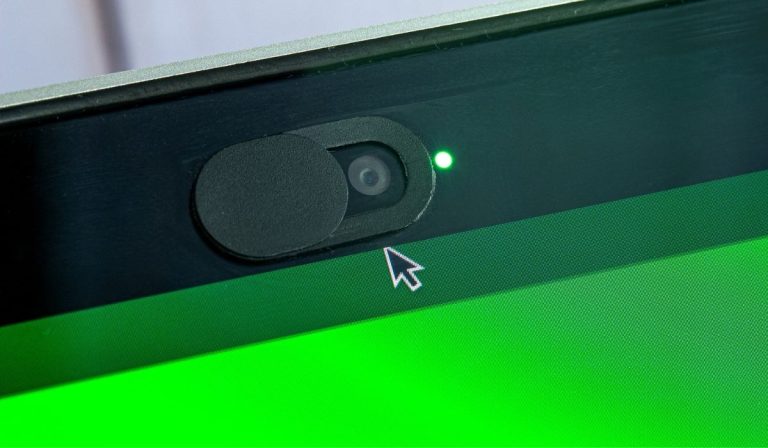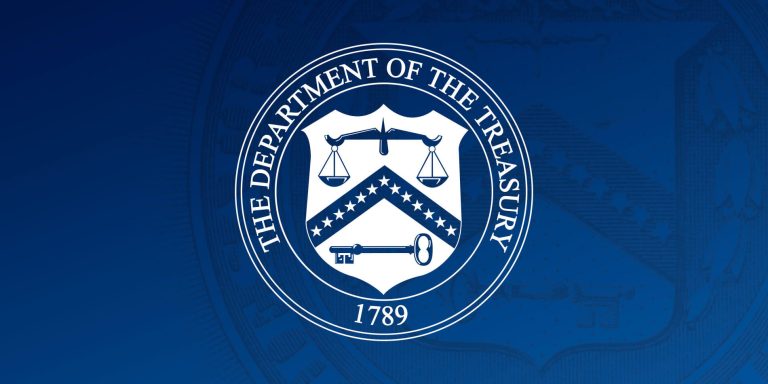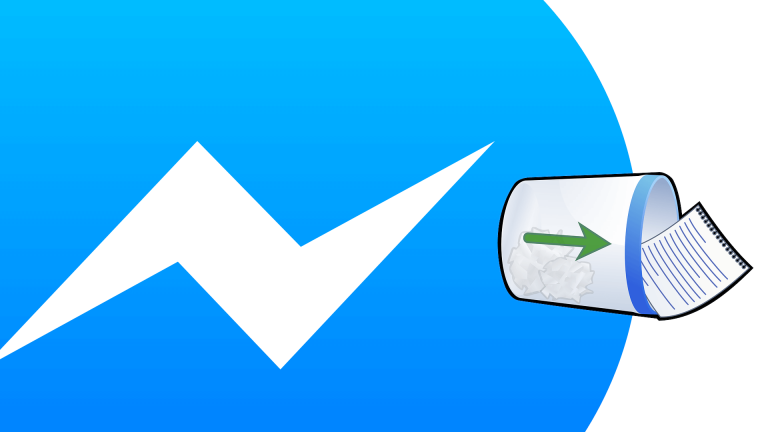Как исправить проблемы с памятью в серии Samsung Galaxy J?
Ваш Samsung Galaxy J дает вам проблемы с внутренней памятью? Разве вы не можете устанавливать приложения, не удаляя предварительно другие? Вы хотите знать, как освободить место вашего смартфона? Не волнуйтесь, на этот раз мы ответим на каждый из этих вопросов, чтобы вы могли сохранить все, что хотите, на своем мобильном телефоне.
Начнем!
Samsung Galaxy J серии
Существуют тысячи и тысячи устройств, на которых Операционная система Android, с разными ценами и характеристиками. Однако, независимо от цены, в последние годы они превратились в устройства, которые стали частью жизни и даже стали обязательными.
В Галактика J южнокорейской компании Samsung, принадлежат младший Android которые обычно идут с некоторыми уменьшенными характеристиками емкости. Последнее приводит к тому, что они продаются по гораздо более низкой цене, чем если бы они были одним из S-диапазона, что делает их очень мобильными. привлекательный на рынке.
Основная проблема связана с емкостью памяти терминала: у него всего около 8 ГБ памяти и за короткое время заканчивается пространство.
Я имею в виду, благодаря Недостаток памяти у Galaxy J, возможно, ваша система будет время от времени уведомлять вас о том, что у тебя нет принадлежащий достаточно места для его правильного функционирования.
Способы исправить проблему с памятью на Galaxy J
1 # Очистить кеш-память
Один из способов освободить место в памяти Samsung Galaxy J series – очистить тайник. Для этого вы должны прибегнуть к следующему: Настройки> Хранилище> Внутреннее хранилище> Кэшированные данные. И теперь вам остается только удалить такие данные.
2 # Удалить файлы и ненужные приложения
Если вы один из тех, у кого много ненужные файлы, этот вариант для вас. Вы можете очистить видео, изображения и приложения, которые вам больше не нужны, таким образом, вы сможете без проблем освободить место.
3 # памяти microSD
Это очень интересный вариант, так как он связан с получением большего объема памяти для вашего мобильного телефона внешним способом. Для этого выберите карту объем памяти microSD Сертифицированы по классу 10 и A1. Имейте в виду, что Android позволяет вам переместить большое количество уже установленных приложений на SD.
Находятся карты идеальны для хранения мультимедийного контента, такого как видео, музыка и фотографии, а также приложений, которые с ними совместимы. В свою очередь, они Быстрее когда дело доходит до открытия или отказа, загрузить приложения.
Следует отметить, что это не слишком дорогие карты и их можно найти в интернет-магазины, как Amazon. Есть такие, которые имеют 16 ГБ и 32 ГБ по цене менее 20 евро (а со временем, когда будет опубликована эта статья, даже дешевле).
Имейте в виду, что, чтобы не повредить карту microSD или ваш смартфон, устанавливайте SD, когда мобильный телефон выключен.
Как переместить установленные приложения в память microSD?

1 # С телефоном
Получив SD-память, вы можете приступить к освобождению необходимого места на вашем терминале. Имейте в виду, что многие приложения позволяют выбрать путь к хранилищу данных, что будет означать, что часть microSD содержит данные из приложений.
Для этого вам нужно всего лишь выполнить следующую команду: «Настройки», затем мы выберем «Внутреннее хранилище» и нажмем на «Приложения». Оказавшись там, выполните поиск приложений ты хочешь переехать.
Вместе, внутри каждого меню приложения вам просто нужно нажать на значок “Переместить на SD-карту”, Через несколько секунд после выполнения задачи и ее завершения вы можете повторить процесс с другими приложениями, которые вам нужны. И вуаля, память освобождена, и вы можете использовать свой Samsung Galaxy J в совершенстве.
Имейте в виду, что этот процесс можно отменить если вы хотите, чтобы приложение перешло во внутреннюю память вашего мобильного телефона. Для этого вам просто нужно нажать Перенести на телефон. Так что не паникуйте и думайте, что пути назад не будет, если вы пожалеете об этом.
2 # С приложением
Если ты не хочешь делать все процесс изменения из приложений на SD-карту, вы можете сделать это автоматически через приложение AppMgr.
Хотя некоторые приложения имеют конфигурацию, которая не позволяет переносить их на microSD, это приложение будет иметь внутренняя память не занята вашего смартфона, что даст вам место для хранения всего, что вы хотите.
Теперь, когда вы знаете, как закончить заболеваемость памятью в серии Galaxy J, это послужило вам? Что вы думаете об этом уроке? Вы знаете другой способ добиться этого? Если да, поделитесь своими знаниями с нас.